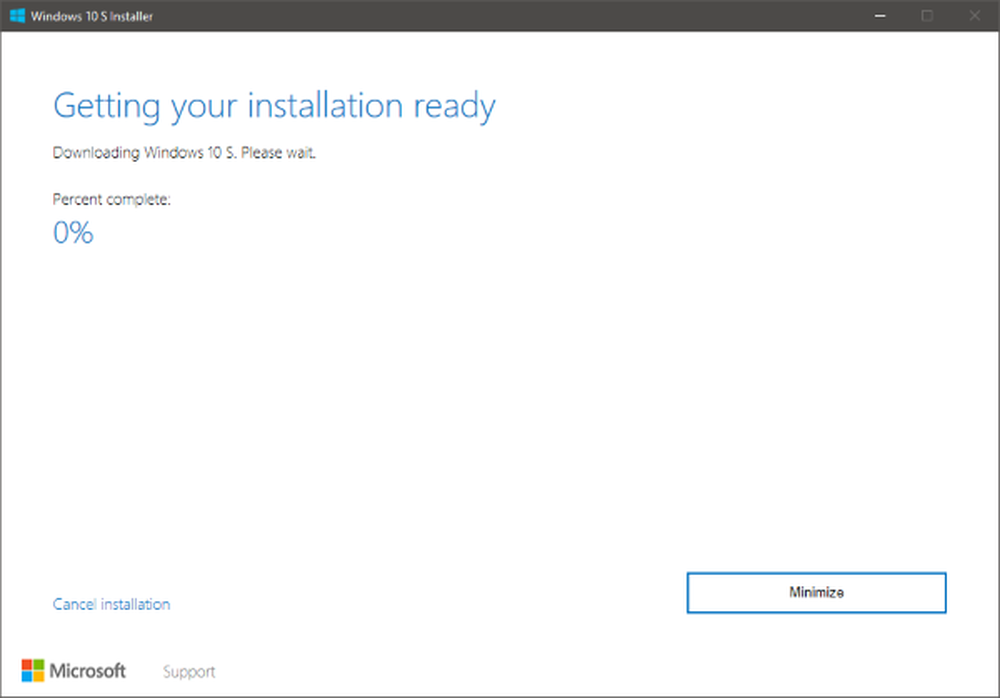Come generare un rapporto sul rendimento del sistema Windows 10

Esegui il rapporto sul rendimento del sistema
Per iniziare, colpisci Tasto Windows + R per far apparire la finestra di dialogo Esegui e genere: perfmon e premi Invio o fai clic su OK.

Dal riquadro di sinistra dell'app Performance Monitor, espandere Set agenti di raccolta dati> Sistema> Prestazioni del sistema. Quindi fare clic con il tasto destro del mouse su Prestazione del sistema e fare clic Inizio.

Questo darà il via al test in Performance Monitor. Dovrebbe richiedere solo un minuto per essere eseguito, ma il tuo chilometraggio varierà a seconda del tuo sistema. Mentre è in esecuzione, vedrai un'icona accanto a System Performance che ti informa che è in esecuzione. Al termine, nel riquadro di sinistra, dirigersi verso Rapporti> Sistema> Prestazioni del sistema.

Vai avanti e fai doppio clic sul rapporto per aprirlo e scoprirai che fornisce un riepilogo generale del sistema e puoi approfondire ulteriormente i componenti come Disco (dati di unità locali), CPU e Rete. Ogni sezione è abbastanza dettagliata e puoi davvero trovare una grande quantità di informazioni su tutti gli aspetti del tuo PC.

Sia che tu stia risolvendo un problema specifico o desideri fare una manutenzione preventiva, l'esecuzione di un rapporto sulle prestazioni del sistema sul tuo PC Windows è un ottimo punto di partenza. È anche un buon modo per creare una cronologia per tenere traccia dei problemi nel tempo.
C'è molto da fare nello strumento Performance Monitor e nelle prossime settimane daremo un'occhiata più da vicino ad alcune delle sue altre funzionalità come la raccolta di dati di file di log personalizzati, la definizione di avvisi, la generazione di altri report e altro.
Hai già eseguito un test delle prestazioni del sistema? Quali sono i tuoi strumenti preferiti per aiutare a risolvere i problemi del PC? Fateci sapere nei commenti qui sotto, oppure, saltate nei nostri forum di Windows 10 per ulteriori discussioni e consigli sulla risoluzione dei problemi.